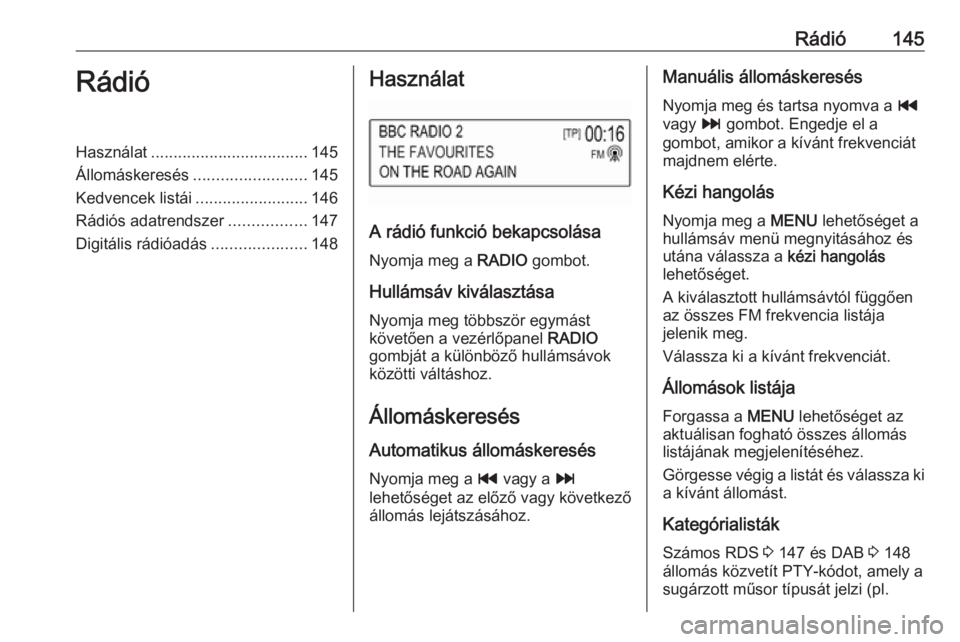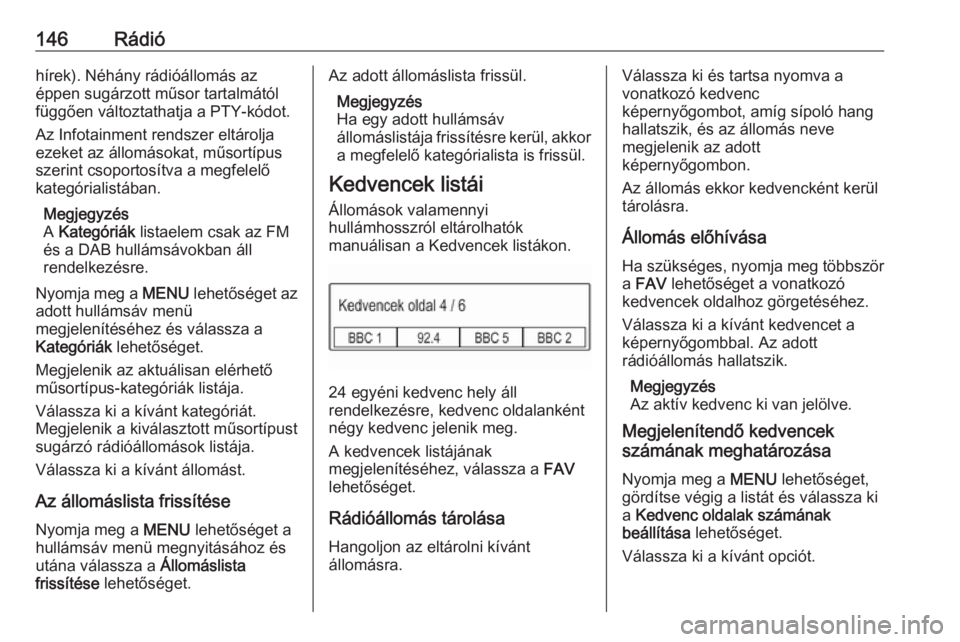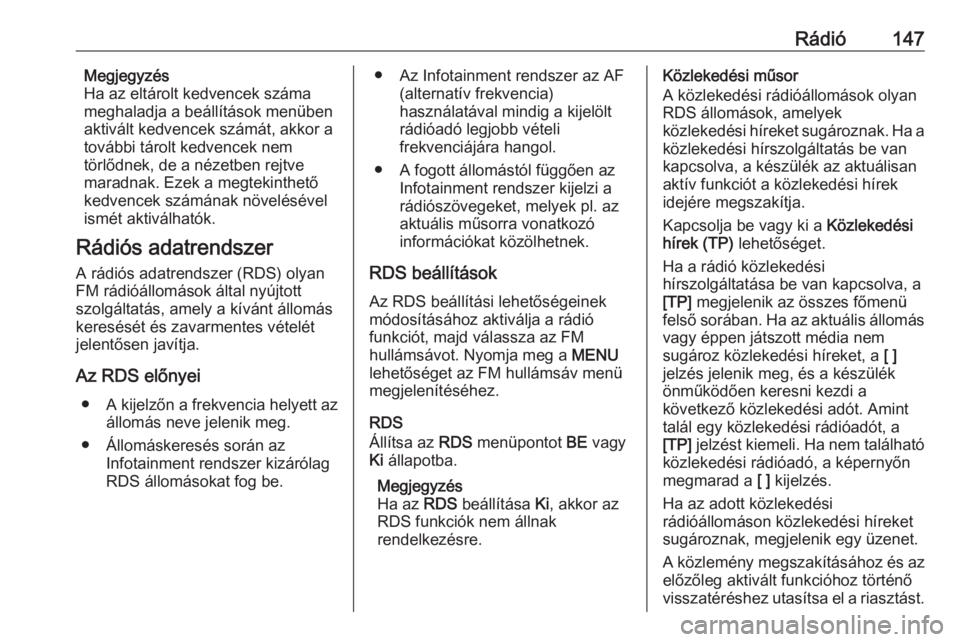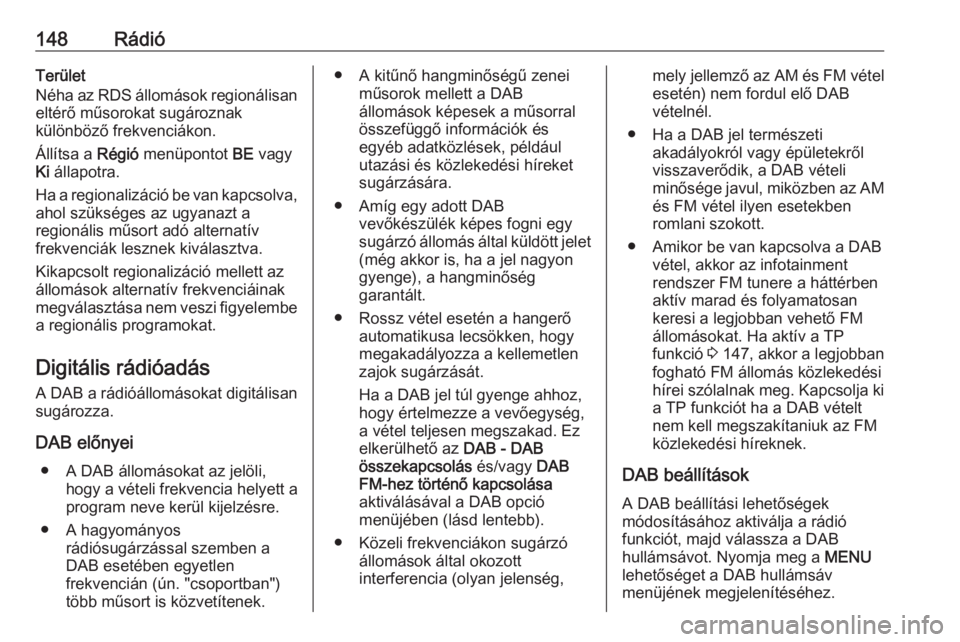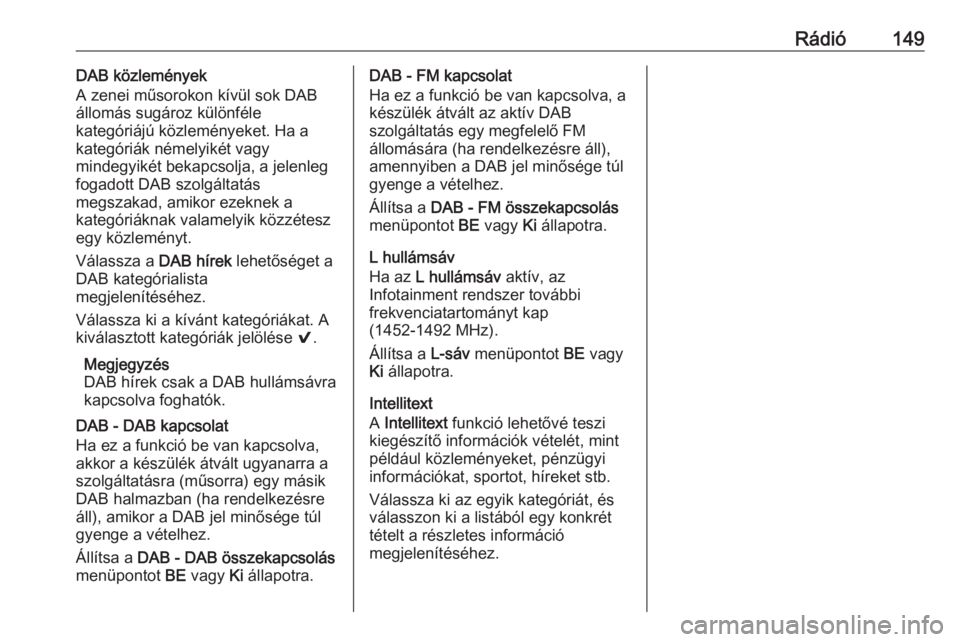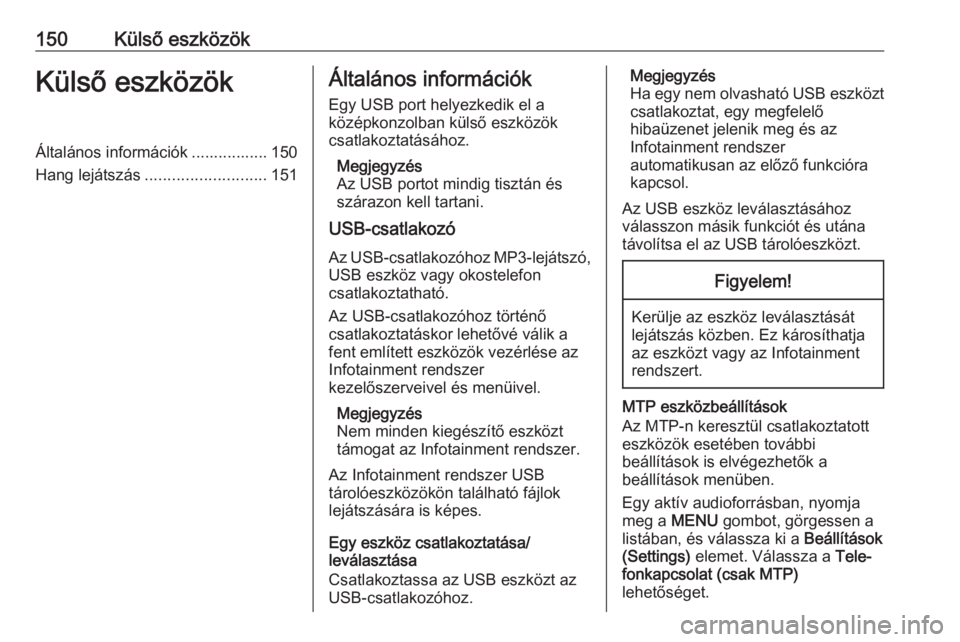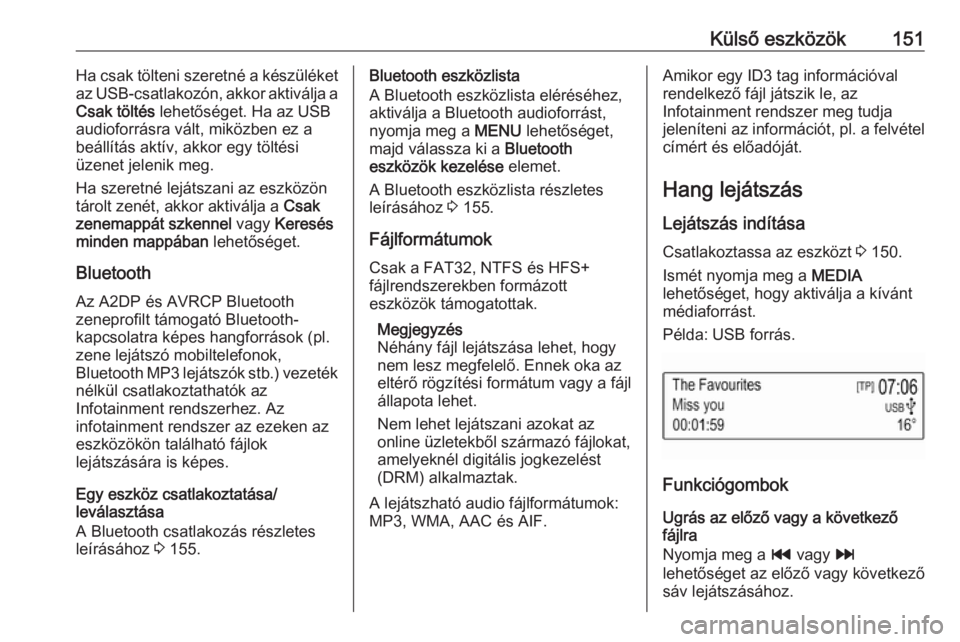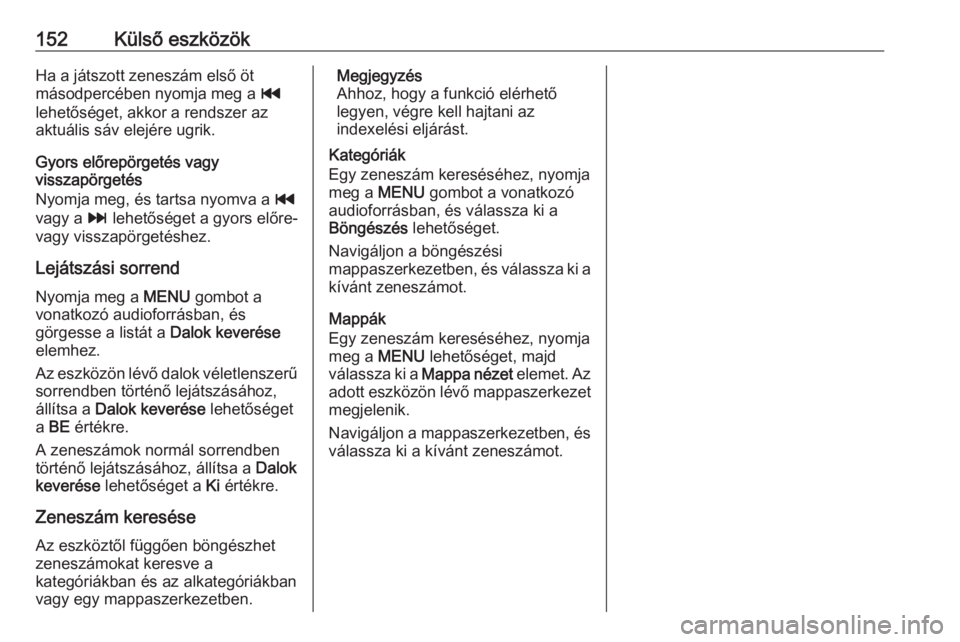Page 145 of 165
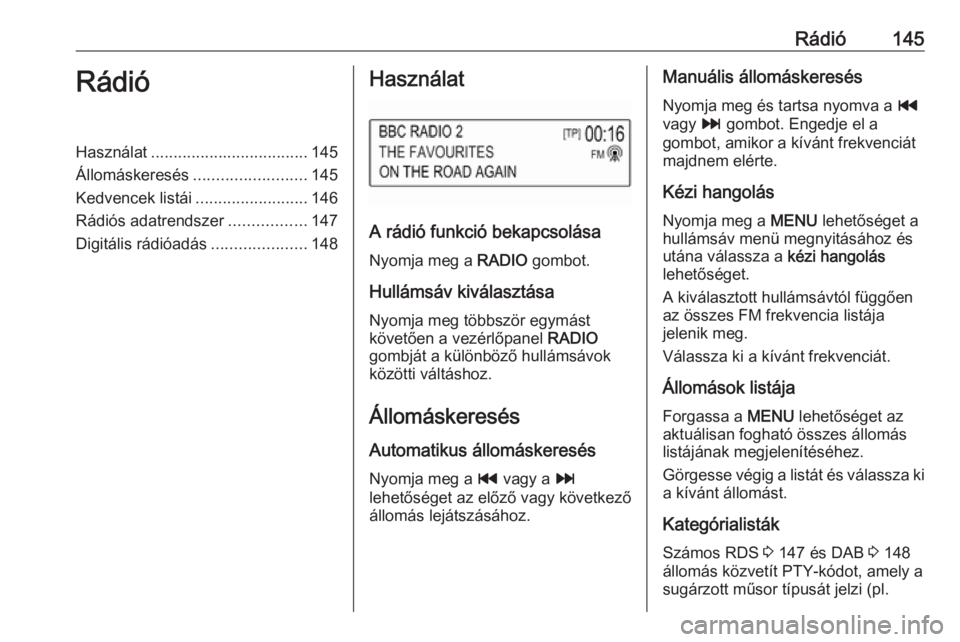
Rádió145RádióHasználat................................... 145
Állomáskeresés ......................... 145
Kedvencek listái .........................146
Rádiós adatrendszer .................147
Digitális rádióadás .....................148Használat
A rádió funkció bekapcsolása
Nyomja meg a RADIO gombot.
Hullámsáv kiválasztása Nyomja meg többször egymást
követően a vezérlőpanel RADIO
gombját a különböző hullámsávok
közötti váltáshoz.
Állomáskeresés Automatikus állomáskeresés
Nyomja meg a t vagy a v
lehetőséget az előző vagy következő
állomás lejátszásához.
Manuális állomáskeresés
Nyomja meg és tartsa nyomva a t
vagy v gombot. Engedje el a
gombot, amikor a kívánt frekvenciát
majdnem elérte.
Kézi hangolás
Nyomja meg a MENU lehetőséget a
hullámsáv menü megnyitásához és
utána válassza a kézi hangolás
lehetőséget.
A kiválasztott hullámsávtól függően
az összes FM frekvencia listája
jelenik meg.
Válassza ki a kívánt frekvenciát.
Állomások listája Forgassa a MENU lehetőséget az
aktuálisan fogható összes állomás
listájának megjelenítéséhez.
Görgesse végig a listát és válassza ki
a kívánt állomást.
Kategórialisták Számos RDS 3 147 és DAB 3 148
állomás közvetít PTY-kódot, amely a
sugárzott műsor típusát jelzi (pl.
Page 146 of 165
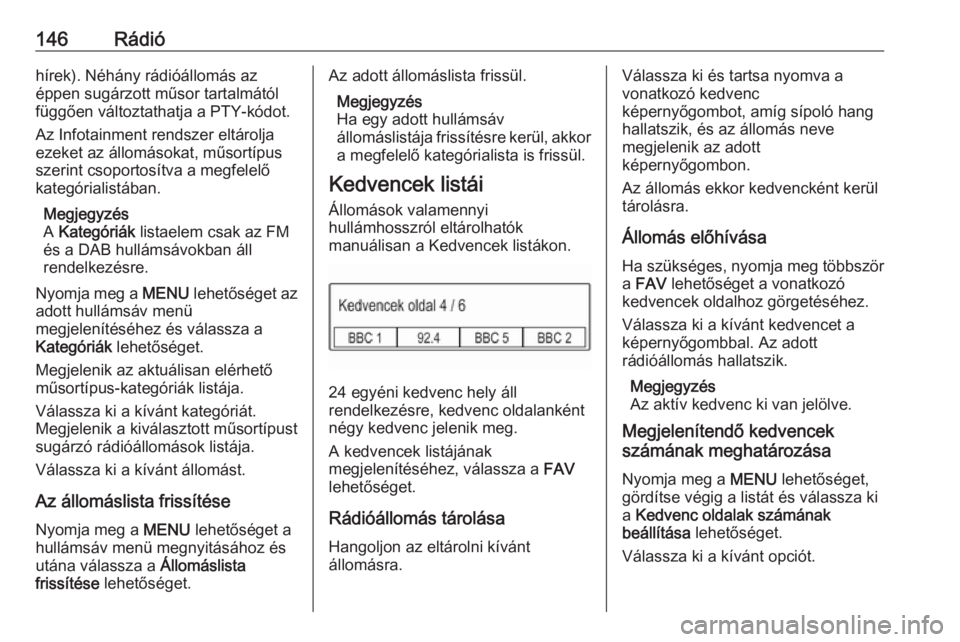
146Rádióhírek). Néhány rádióállomás az
éppen sugárzott műsor tartalmától
függően változtathatja a PTY-kódot.
Az Infotainment rendszer eltárolja
ezeket az állomásokat, műsortípus
szerint csoportosítva a megfelelő
kategórialistában.
Megjegyzés
A Kategóriák listaelem csak az FM
és a DAB hullámsávokban áll
rendelkezésre.
Nyomja meg a MENU lehetőséget az
adott hullámsáv menü
megjelenítéséhez és válassza a
Kategóriák lehetőséget.
Megjelenik az aktuálisan elérhető
műsortípus-kategóriák listája.
Válassza ki a kívánt kategóriát.
Megjelenik a kiválasztott műsortípust
sugárzó rádióállomások listája.
Válassza ki a kívánt állomást.
Az állomáslista frissítéseNyomja meg a MENU lehetőséget a
hullámsáv menü megnyitásához és
utána válassza a Állomáslista
frissítése lehetőséget.Az adott állomáslista frissül.
Megjegyzés
Ha egy adott hullámsáv
állomáslistája frissítésre kerül, akkor
a megfelelő kategórialista is frissül.
Kedvencek listái Állomások valamennyi
hullámhosszról eltárolhatók
manuálisan a Kedvencek listákon.
24 egyéni kedvenc hely áll
rendelkezésre, kedvenc oldalanként
négy kedvenc jelenik meg.
A kedvencek listájának
megjelenítéséhez, válassza a FAV
lehetőséget.
Rádióállomás tárolásaHangoljon az eltárolni kívánt
állomásra.
Válassza ki és tartsa nyomva a
vonatkozó kedvenc
képernyőgombot, amíg sípoló hang
hallatszik, és az állomás neve
megjelenik az adott
képernyőgombon.
Az állomás ekkor kedvencként kerül tárolásra.
Állomás előhívása Ha szükséges, nyomja meg többszöra FAV lehetőséget a vonatkozó
kedvencek oldalhoz görgetéséhez.
Válassza ki a kívánt kedvencet a
képernyőgombbal. Az adott
rádióállomás hallatszik.
Megjegyzés
Az aktív kedvenc ki van jelölve.
Megjelenítendő kedvencek
számának meghatározása
Nyomja meg a MENU lehetőséget,
gördítse végig a listát és válassza ki
a Kedvenc oldalak számának
beállítása lehetőséget.
Válassza ki a kívánt opciót.
Page 147 of 165
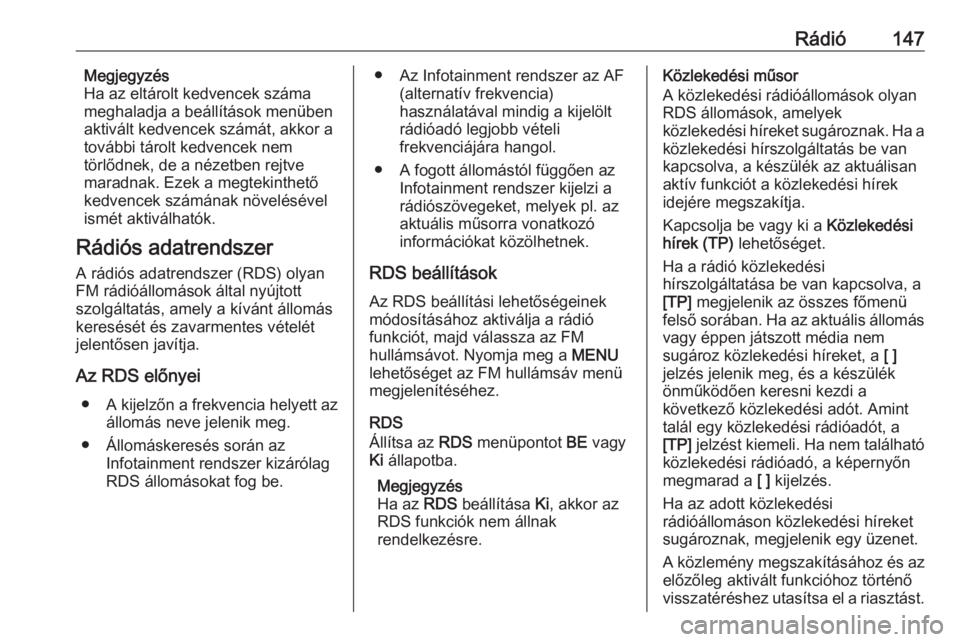
Rádió147Megjegyzés
Ha az eltárolt kedvencek száma
meghaladja a beállítások menüben aktivált kedvencek számát, akkor a
további tárolt kedvencek nem
törlődnek, de a nézetben rejtve
maradnak. Ezek a megtekinthető
kedvencek számának növelésével ismét aktiválhatók.
Rádiós adatrendszer A rádiós adatrendszer (RDS) olyan
FM rádióállomások által nyújtott
szolgáltatás, amely a kívánt állomás
keresését és zavarmentes vételét
jelentősen javítja.
Az RDS előnyei ● A kijelzőn a frekvencia helyett az
állomás neve jelenik meg.
● Állomáskeresés során az Infotainment rendszer kizárólag
RDS állomásokat fog be.● Az Infotainment rendszer az AF (alternatív frekvencia)
használatával mindig a kijelölt
rádióadó legjobb vételi
frekvenciájára hangol.
● A fogott állomástól függően az Infotainment rendszer kijelzi a
rádiószövegeket, melyek pl. az
aktuális műsorra vonatkozó
információkat közölhetnek.
RDS beállítások Az RDS beállítási lehetőségeinekmódosításához aktiválja a rádió
funkciót, majd válassza az FM
hullámsávot. Nyomja meg a MENU
lehetőséget az FM hullámsáv menü megjelenítéséhez.
RDS
Állítsa az RDS menüpontot BE vagy
Ki állapotba.
Megjegyzés
Ha az RDS beállítása Ki, akkor az
RDS funkciók nem állnak
rendelkezésre.Közlekedési műsor
A közlekedési rádióállomások olyan
RDS állomások, amelyek
közlekedési híreket sugároznak. Ha a
közlekedési hírszolgáltatás be van
kapcsolva, a készülék az aktuálisan
aktív funkciót a közlekedési hírek
idejére megszakítja.
Kapcsolja be vagy ki a Közlekedési
hírek (TP) lehetőséget.
Ha a rádió közlekedési
hírszolgáltatása be van kapcsolva, a
[TP] megjelenik az összes főmenü
felső sorában. Ha az aktuális állomás vagy éppen játszott média nem
sugároz közlekedési híreket, a [ ]
jelzés jelenik meg, és a készülék
önműködően keresni kezdi a
következő közlekedési adót. Amint
talál egy közlekedési rádióadót, a
[TP] jelzést kiemeli. Ha nem található
közlekedési rádióadó, a képernyőn
megmarad a [ ] kijelzés.
Ha az adott közlekedési
rádióállomáson közlekedési híreket
sugároznak, megjelenik egy üzenet.
A közlemény megszakításához és az
előzőleg aktivált funkcióhoz történő
visszatéréshez utasítsa el a riasztást.
Page 148 of 165
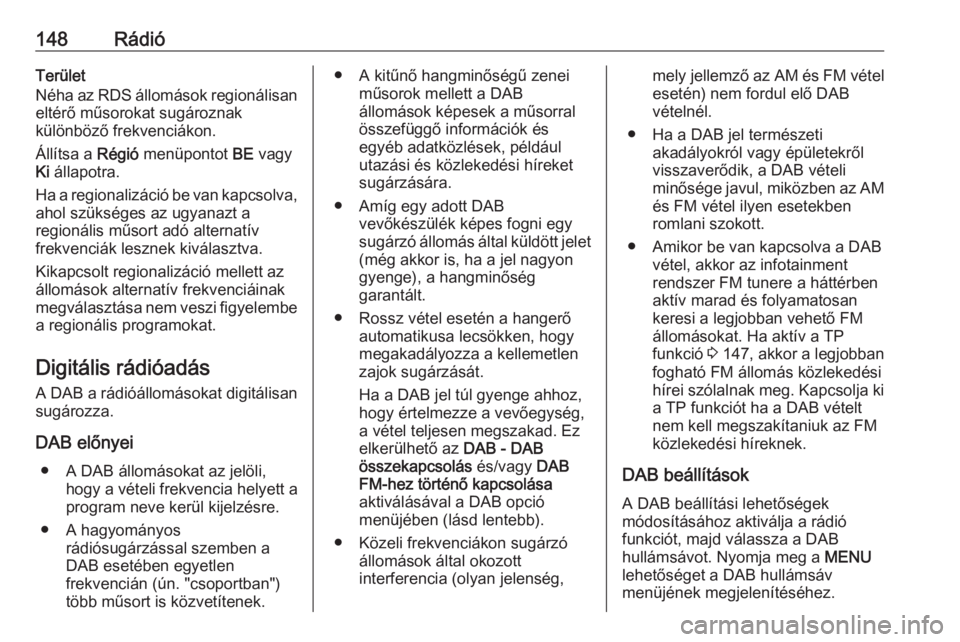
148RádióTerület
Néha az RDS állomások regionálisan
eltérő műsorokat sugároznak
különböző frekvenciákon.
Állítsa a Régió menüpontot BE vagy
Ki állapotra.
Ha a regionalizáció be van kapcsolva,
ahol szükséges az ugyanazt a
regionális műsort adó alternatív
frekvenciák lesznek kiválasztva.
Kikapcsolt regionalizáció mellett az
állomások alternatív frekvenciáinak
megválasztása nem veszi figyelembe
a regionális programokat.
Digitális rádióadás
A DAB a rádióállomásokat digitálisan
sugározza.
DAB előnyei ● A DAB állomásokat az jelöli, hogy a vételi frekvencia helyett a
program neve kerül kijelzésre.
● A hagyományos rádiósugárzással szemben a
DAB esetében egyetlen
frekvencián (ún. "csoportban")
több műsort is közvetítenek.● A kitűnő hangminőségű zenei műsorok mellett a DAB
állomások képesek a műsorral összefüggő információk és
egyéb adatközlések, például
utazási és közlekedési híreket
sugárzására.
● Amíg egy adott DAB vevőkészülék képes fogni egy
sugárzó állomás által küldött jelet (még akkor is, ha a jel nagyon
gyenge), a hangminőség
garantált.
● Rossz vétel esetén a hangerő automatikusa lecsökken, hogy
megakadályozza a kellemetlen
zajok sugárzását.
Ha a DAB jel túl gyenge ahhoz,
hogy értelmezze a vevőegység,
a vétel teljesen megszakad. Ez
elkerülhető az DAB - DAB
összekapcsolás és/vagy DAB
FM-hez történő kapcsolása
aktiválásával a DAB opció
menüjében (lásd lentebb).
● Közeli frekvenciákon sugárzó állomások által okozott
interferencia (olyan jelenség,mely jellemző az AM és FM vétel
esetén) nem fordul elő DAB
vételnél.
● Ha a DAB jel természeti akadályokról vagy épületekről
visszaverődik, a DAB vételi
minősége javul, miközben az AM és FM vétel ilyen esetekben
romlani szokott.
● Amikor be van kapcsolva a DAB vétel, akkor az infotainment
rendszer FM tunere a háttérben
aktív marad és folyamatosan
keresi a legjobban vehető FM
állomásokat. Ha aktív a TP
funkció 3 147 , akkor a legjobban
fogható FM állomás közlekedési
hírei szólalnak meg. Kapcsolja ki a TP funkciót ha a DAB vételt
nem kell megszakítaniuk az FM
közlekedési híreknek.
DAB beállítások
A DAB beállítási lehetőségek
módosításához aktiválja a rádió
funkciót, majd válassza a DAB
hullámsávot. Nyomja meg a MENU
lehetőséget a DAB hullámsáv
menüjének megjelenítéséhez.
Page 149 of 165
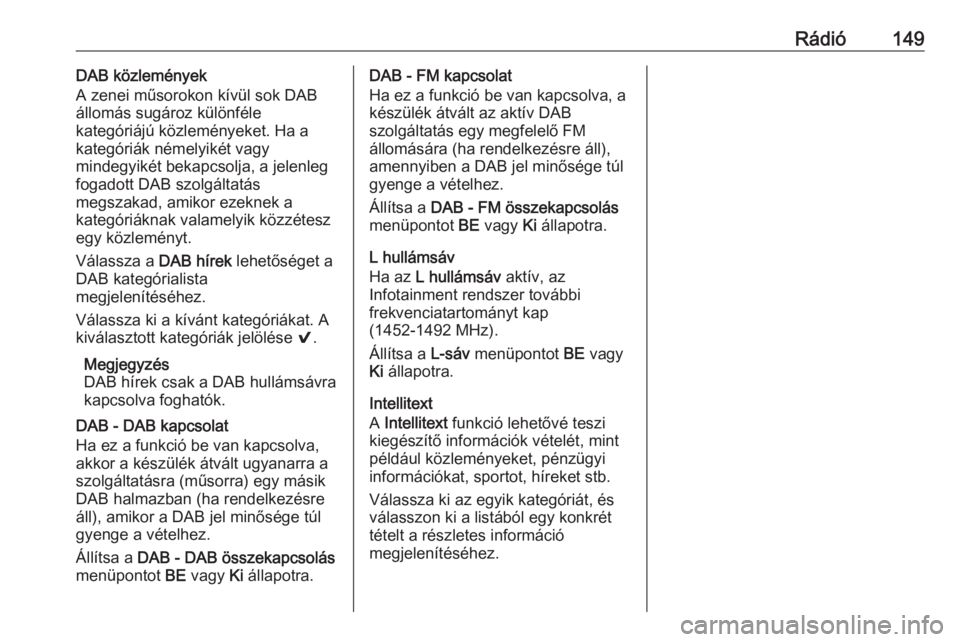
Rádió149DAB közlemények
A zenei műsorokon kívül sok DAB
állomás sugároz különféle
kategóriájú közleményeket. Ha a
kategóriák némelyikét vagy
mindegyikét bekapcsolja, a jelenleg
fogadott DAB szolgáltatás
megszakad, amikor ezeknek a
kategóriáknak valamelyik közzétesz egy közleményt.
Válassza a DAB hírek lehetőséget a
DAB kategórialista
megjelenítéséhez.
Válassza ki a kívánt kategóriákat. A
kiválasztott kategóriák jelölése 9.
Megjegyzés
DAB hírek csak a DAB hullámsávra
kapcsolva foghatók.
DAB - DAB kapcsolat
Ha ez a funkció be van kapcsolva,
akkor a készülék átvált ugyanarra a
szolgáltatásra (műsorra) egy másik DAB halmazban (ha rendelkezésre
áll), amikor a DAB jel minősége túl
gyenge a vételhez.
Állítsa a DAB - DAB összekapcsolás
menüpontot BE vagy Ki állapotra.DAB - FM kapcsolat
Ha ez a funkció be van kapcsolva, a
készülék átvált az aktív DAB
szolgáltatás egy megfelelő FM
állomására (ha rendelkezésre áll),
amennyiben a DAB jel minősége túl
gyenge a vételhez.
Állítsa a DAB - FM összekapcsolás
menüpontot BE vagy Ki állapotra.
L hullámsáv
Ha az L hullámsáv aktív, az
Infotainment rendszer további
frekvenciatartományt kap
(1452-1492 MHz).
Állítsa a L-sáv menüpontot BE vagy
Ki állapotra.
Intellitext
A Intellitext funkció lehetővé teszi
kiegészítő információk vételét, mint
például közleményeket, pénzügyi
információkat, sportot, híreket stb.
Válassza ki az egyik kategóriát, és
válasszon ki a listából egy konkrét
tételt a részletes információ
megjelenítéséhez.
Page 150 of 165
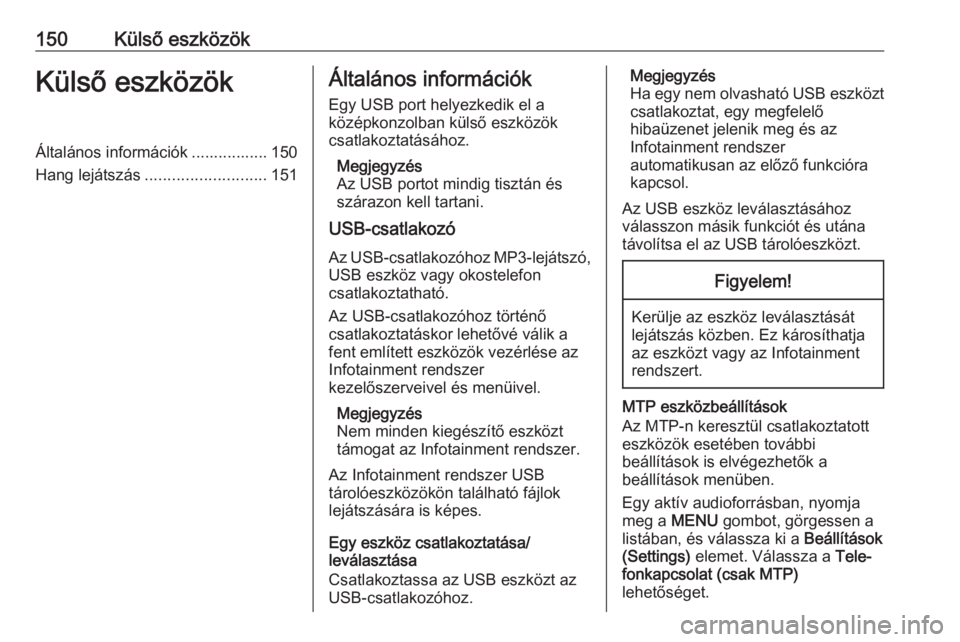
150Külső eszközökKülső eszközökÁltalános információk ................. 150
Hang lejátszás ........................... 151Általános információk
Egy USB port helyezkedik el a
középkonzolban külső eszközök
csatlakoztatásához.
Megjegyzés
Az USB portot mindig tisztán és
szárazon kell tartani.
USB-csatlakozó
Az USB-csatlakozóhoz MP3-lejátszó,
USB eszköz vagy okostelefon
csatlakoztatható.
Az USB-csatlakozóhoz történő
csatlakoztatáskor lehetővé válik a
fent említett eszközök vezérlése az
Infotainment rendszer
kezelőszerveivel és menüivel.
Megjegyzés
Nem minden kiegészítő eszközt
támogat az Infotainment rendszer.
Az Infotainment rendszer USB
tárolóeszközökön található fájlok
lejátszására is képes.
Egy eszköz csatlakoztatása/
leválasztása
Csatlakoztassa az USB eszközt az
USB-csatlakozóhoz.Megjegyzés
Ha egy nem olvasható USB eszközt csatlakoztat, egy megfelelő
hibaüzenet jelenik meg és az
Infotainment rendszer
automatikusan az előző funkcióra
kapcsol.
Az USB eszköz leválasztásához
válasszon másik funkciót és utána
távolítsa el az USB tárolóeszközt.Figyelem!
Kerülje az eszköz leválasztását
lejátszás közben. Ez károsíthatja
az eszközt vagy az Infotainment
rendszert.
MTP eszközbeállítások
Az MTP-n keresztül csatlakoztatott
eszközök esetében további
beállítások is elvégezhetők a
beállítások menüben.
Egy aktív audioforrásban, nyomja
meg a MENU gombot, görgessen a
listában, és válassza ki a Beállítások
(Settings) elemet. Válassza a Tele‐
fonkapcsolat (csak MTP)
lehetőséget.
Page 151 of 165
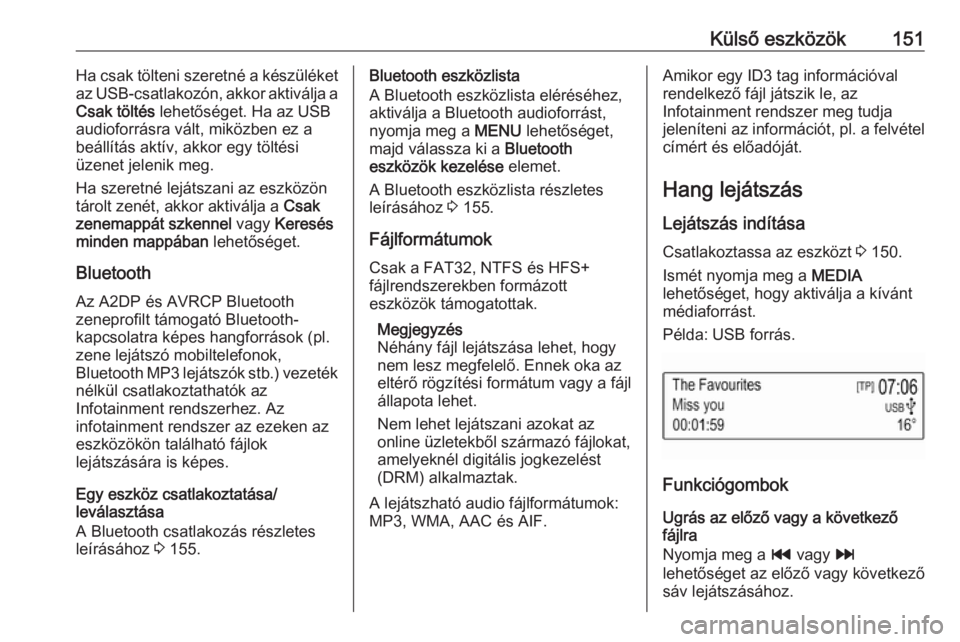
Külső eszközök151Ha csak tölteni szeretné a készüléket
az USB-csatlakozón, akkor aktiválja a Csak töltés lehetőséget. Ha az USB
audioforrásra vált, miközben ez a
beállítás aktív, akkor egy töltési
üzenet jelenik meg.
Ha szeretné lejátszani az eszközön
tárolt zenét, akkor aktiválja a Csak
zenemappát szkennel vagy Keresés
minden mappában lehetőséget.
Bluetooth Az A2DP és AVRCP Bluetooth
zeneprofilt támogató Bluetooth-
kapcsolatra képes hangforrások (pl.
zene lejátszó mobiltelefonok,
Bluetooth MP3 lejátszók stb.) vezeték nélkül csatlakoztathatók az
Infotainment rendszerhez. Az
infotainment rendszer az ezeken az eszközökön található fájlok
lejátszására is képes.
Egy eszköz csatlakoztatása/
leválasztása
A Bluetooth csatlakozás részletes leírásához 3 155.Bluetooth eszközlista
A Bluetooth eszközlista eléréséhez,
aktiválja a Bluetooth audioforrást,
nyomja meg a MENU lehetőséget,
majd válassza ki a Bluetooth
eszközök kezelése elemet.
A Bluetooth eszközlista részletes
leírásához 3 155.
Fájlformátumok Csak a FAT32, NTFS és HFS+
fájlrendszerekben formázott
eszközök támogatottak.
Megjegyzés
Néhány fájl lejátszása lehet, hogy
nem lesz megfelelő. Ennek oka az eltérő rögzítési formátum vagy a fájl
állapota lehet.
Nem lehet lejátszani azokat az
online üzletekből származó fájlokat,
amelyeknél digitális jogkezelést
(DRM) alkalmaztak.
A lejátszható audio fájlformátumok:
MP3, WMA, AAC és AIF.Amikor egy ID3 tag információval
rendelkező fájl játszik le, az
Infotainment rendszer meg tudja
jeleníteni az információt, pl. a felvétel
címért és előadóját.
Hang lejátszás
Lejátszás indítása Csatlakoztassa az eszközt 3 150.
Ismét nyomja meg a MEDIA
lehetőséget, hogy aktiválja a kívánt
médiaforrást.
Példa: USB forrás.
Funkciógombok
Ugrás az előző vagy a következő
fájlra
Nyomja meg a t vagy v
lehetőséget az előző vagy következő
sáv lejátszásához.
Page 152 of 165
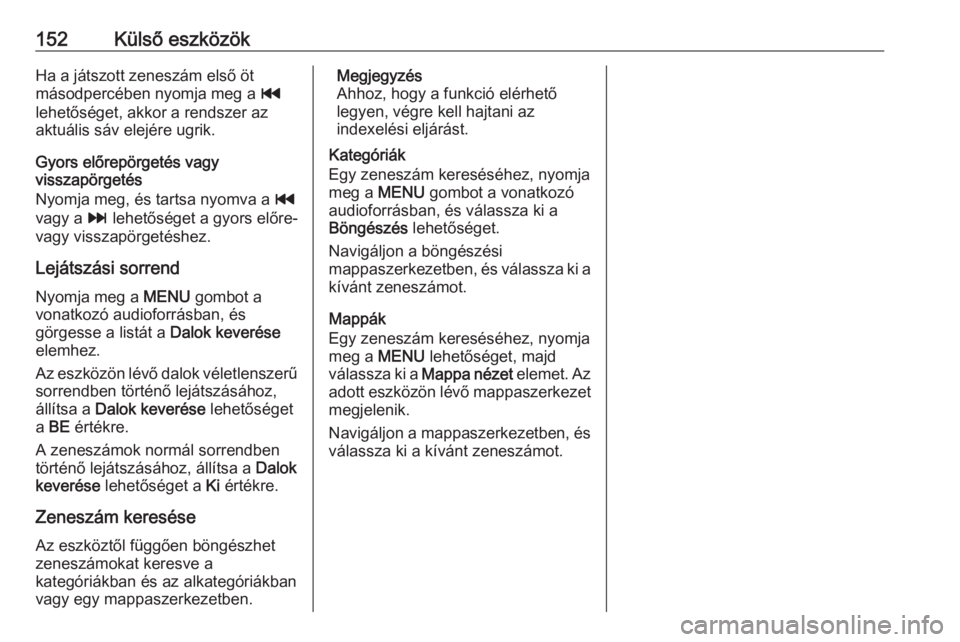
152Külső eszközökHa a játszott zeneszám első öt
másodpercében nyomja meg a t
lehetőséget, akkor a rendszer az
aktuális sáv elejére ugrik.
Gyors előrepörgetés vagy
visszapörgetés
Nyomja meg, és tartsa nyomva a t
vagy a v lehetőséget a gyors előre-
vagy visszapörgetéshez.
Lejátszási sorrend Nyomja meg a MENU gombot a
vonatkozó audioforrásban, és
görgesse a listát a Dalok keverése
elemhez.
Az eszközön lévő dalok véletlenszerű
sorrendben történő lejátszásához,
állítsa a Dalok keverése lehetőséget
a BE értékre.
A zeneszámok normál sorrendben
történő lejátszásához, állítsa a Dalok
keverése lehetőséget a Ki értékre.
Zeneszám keresése Az eszköztől függően böngészhet
zeneszámokat keresve a
kategóriákban és az alkategóriákban
vagy egy mappaszerkezetben.Megjegyzés
Ahhoz, hogy a funkció elérhető
legyen, végre kell hajtani az
indexelési eljárást.
Kategóriák
Egy zeneszám kereséséhez, nyomja
meg a MENU gombot a vonatkozó
audioforrásban, és válassza ki a
Böngészés lehetőséget.
Navigáljon a böngészési
mappaszerkezetben, és válassza ki a kívánt zeneszámot.
Mappák
Egy zeneszám kereséséhez, nyomja
meg a MENU lehetőséget, majd
válassza ki a Mappa nézet elemet. Az
adott eszközön lévő mappaszerkezet megjelenik.
Navigáljon a mappaszerkezetben, és
válassza ki a kívánt zeneszámot.
 1
1 2
2 3
3 4
4 5
5 6
6 7
7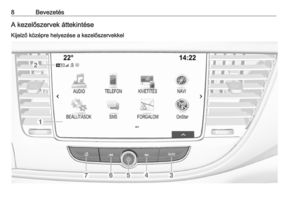 8
8 9
9 10
10 11
11 12
12 13
13 14
14 15
15 16
16 17
17 18
18 19
19 20
20 21
21 22
22 23
23 24
24 25
25 26
26 27
27 28
28 29
29 30
30 31
31 32
32 33
33 34
34 35
35 36
36 37
37 38
38 39
39 40
40 41
41 42
42 43
43 44
44 45
45 46
46 47
47 48
48 49
49 50
50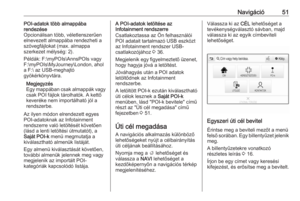 51
51 52
52 53
53 54
54 55
55 56
56 57
57 58
58 59
59 60
60 61
61 62
62 63
63 64
64 65
65 66
66 67
67 68
68 69
69 70
70 71
71 72
72 73
73 74
74 75
75 76
76 77
77 78
78 79
79 80
80 81
81 82
82 83
83 84
84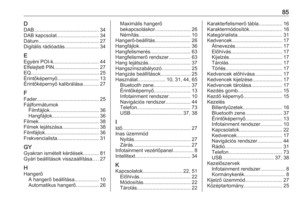 85
85 86
86 87
87 88
88 89
89 90
90 91
91 92
92 93
93 94
94 95
95 96
96 97
97 98
98 99
99 100
100 101
101 102
102 103
103 104
104 105
105 106
106 107
107 108
108 109
109 110
110 111
111 112
112 113
113 114
114 115
115 116
116 117
117 118
118 119
119 120
120 121
121 122
122 123
123 124
124 125
125 126
126 127
127 128
128 129
129 130
130 131
131 132
132 133
133 134
134 135
135 136
136 137
137 138
138 139
139 140
140 141
141 142
142 143
143 144
144 145
145 146
146 147
147 148
148 149
149 150
150 151
151 152
152 153
153 154
154 155
155 156
156 157
157 158
158 159
159 160
160 161
161 162
162 163
163 164
164